หากคุณพบว่า No results found (และแน่ใจว่าข้อความแจ้งนั้นถูกต้อง) หรือปัญหาใดๆ ที่ขัดข้อง ให้ตรวจสอบให้แน่ใจว่าคุณใช้ เวอร์ชันล่าสุด โดยพิมพ์ sudo ani-cli -U เพื่ออัปเดตบน Linux, Mac และ Android บน Windows ให้รัน ani-cli -U หากหลังจากนี้ปัญหายังคงอยู่ ให้เปิดปัญหา
แพลตฟอร์มเหล่านี้ได้รับการสนับสนุนที่แข็งแกร่งและใช้งานโดยผู้ดูแลและฐานผู้ใช้ส่วนใหญ่
แพ็คเกจแบบเนทิฟมีรอบการอัปเดตที่แข็งแกร่งกว่า แต่บางครั้งอาจอัปเกรดได้ช้า
หากแพลตฟอร์มของคุณเป็นเวอร์ชันล่าสุด เราขอแนะนำให้ดำเนินการตามนั้น
sudo apt install ani-cliในการติดตั้ง mpv (และ vlc) คุณต้องเปิดใช้งาน RPM Fusion ฟรี เพียงทำตามคำแนะนำที่นี่: https://rpmfusion.org/Configuration เพื่อให้สามารถติดตั้ง syncplay คุณจะต้องเปิดใช้งาน copr repo นี้ (รวมคำแนะนำแล้ว): https://copr.fedorainfracloud.org/coprs/batmanfeynman/ ซิงค์เพลย์/.
วิธีติดตั้ง ani-cli:
sudo dnf copr enable derisis13/ani-cli
sudo dnf install ani-cliหาก distro ของคุณใช้ rpm และคุณต้องการดูแพ็คเกจเนทิฟ ให้เปิดปัญหา
สร้างและติดตั้งจาก AUR:
yay -S ani-cli พิจารณา ani-cli-git ด้วย
สร้างและติดตั้งจาก GURU:
sudo eselect repository enable guru
sudo emaint sync -r guru
sudo emerge -a ani-cliพิจารณาใช้ ebuild 9999
sudo emerge -a =app-misc/ani-cli-9999บน Suse แพ็คเกจ MPV และ VLC ที่ให้มาไม่มีฟีเจอร์ที่ ani-cli ใช้ สิ่งที่จำเป็นเพียงอย่างเดียวคือพื้นที่เก็บข้อมูล "Only Essentials" ซึ่งมีเวอร์ชันสำหรับ Suse แต่ละรุ่น คุณสามารถดูคำแนะนำเกี่ยวกับเรื่องนี้ได้ที่นี่
หากต้องการเพิ่ม ani-cli copr repo ให้อัปเดตแล้วติดตั้ง ani-cli run (ในทั้งสองเวอร์ชัน):
zypper addrepo https://download.copr.fedorainfracloud.org/results/derisis13/ani-cli/opensuse-tumbleweed-x86_64/ ani-cli
zypper dup
zypper install ani-cli คุณจะได้รับคำเตือนเกี่ยวกับ Signature verification failed [4-Signatures public key is not available] แต่สามารถเพิกเฉยได้จากข้อความแจ้ง
หมายเหตุ: แพ็คเกจเป็นแบบ noarch ดังนั้นสถาปัตยกรรมใดๆ ควรใช้งานได้ แม้ว่า repo จะมีป้ายกำกับว่า x86-64 ก็ตาม
ติดตั้งการอ้างอิง (ดูด้านล่าง)
ติดตั้ง HomeBrew หากไม่ได้ติดตั้ง
git clone " https://github.com/pystardust/ani-cli.git " && cd ./ani-cli
cp ./ani-cli " $( brew --prefix ) " /bin
cd .. && rm -rf ./ani-cliหากต้องการติดตั้ง (ด้วย Homebrew) การพึ่งพาที่จำเป็นสำหรับ Mac OS คุณสามารถเรียกใช้:
brew install curl grep aria2 ffmpeg git fzf yt-dlp &&
brew install --cask iinaทำไมฉันถึงไม่ใช่ MPV? การแทนที่แบบดรอปอินสำหรับ mpv สำหรับ MacOS ผสานรวมกับ OSX UI ได้ดี การสนับสนุนที่ยอดเยี่ยมสำหรับ M1 โอเพ่นซอร์ส
ติดตั้ง termux (คำแนะนำ)
pkg up -y
pkg install ani-cliหากคุณใช้ Android 14 อย่าลืมเรียกใช้สิ่งนี้เนื่องจาก #1206:
pkg install termux-amสำหรับผู้เล่น คุณสามารถใช้ mpv และ vlc เวอร์ชัน APK (playstore/fdroid) ได้ โปรดทราบว่าสิ่งเหล่านี้ไม่สามารถตรวจสอบได้จาก termux ดังนั้นจึงมีการสร้างคำเตือนเมื่อตรวจสอบการขึ้นต่อกัน
แม้ว่าจะได้รับการสนับสนุนอย่างเป็นทางการ (ยกเว้น FreeBSD) แต่การติดตั้งจะเกี่ยวข้องกับแพลตฟอร์มเหล่านี้มากกว่าและบางครั้งก็เกิดปัญหาขึ้น
ติดต่อเราหากคุณต้องการความช่วยเหลือ
ani-cli อยู่ในสกู๊ป โปรดอ่านเพิ่มเติมสำหรับคำแนะนำในการตั้งค่า
เราจะตั้งค่า bash.exe ที่มาพร้อมกับ Git สำหรับ Windows เพื่อใช้กับ Windows Terminal คุณสามารถใช้เทอร์มินัลเช่น Wezterm หรือ Alacritty ได้ แต่คู่มือนี้ครอบคลุมเฉพาะ Windows Terminal เท่านั้น เทอร์มินัล Git Bash (เช่น mintty) มีปัญหากับ fzf
ขั้นแรก คุณจะต้องติดตั้งตัวจัดการแพ็คเกจสกู๊ป (ติดตั้ง) ติดตาม การเริ่มต้นอย่างรวดเร็ว
จากนั้นรับ Windows Terminal มีการติดตั้งไว้ล่วงหน้าบน Windows 11 หากคุณยังไม่มี ให้ติดตั้งโดยรันคำสั่งต่อไปนี้ใน PowerShell
scoop bucket add extras
scoop install extras/windows-terminal ต่อไปรับคอมไพล์ ถ้ามีก็ช่วยอัพเดตหน่อยนะครับ หากคุณยังไม่มี ให้ติดตั้งโดยรัน scoop install git ใน PowerShell
ตรวจสอบให้แน่ใจว่า Git Bash มีอยู่ในแท็บ Windows Terminal แบบเลื่อนลงดังที่แสดงด้านล่าง
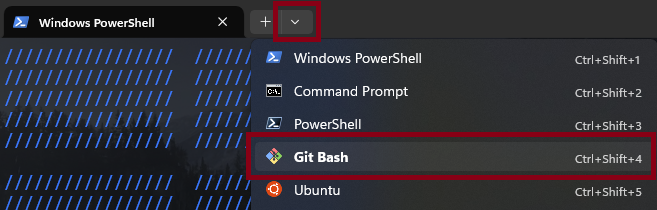
หากไม่มีกรุณาเพิ่มเข้าไป หากต้องการเพิ่ม ขั้นแรกให้คลิกปุ่มดรอปดาวน์ข้างปุ่มแท็บใหม่ (แสดงด้านบน)
จากนั้น ไปที่ Settings > Profiles > Add a new profile คลิก + New empty profile
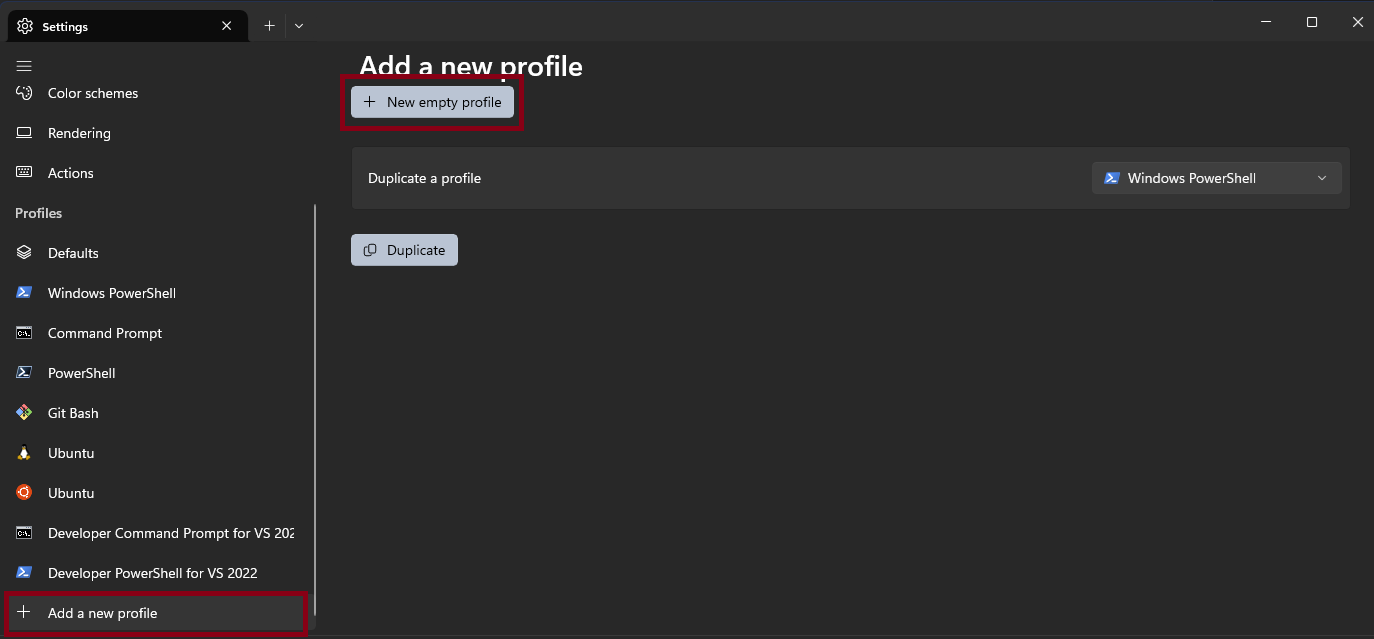
ต่อไป:
%GIT_INSTALL_ROOT%binbash.exe -i -l และตั้งค่า ไอคอน เป็น %GIT_INSTALL_ROOT%mingw64sharegitgit-for-windows.icoC:Program FilesGitbinbash.exe -i -l และตั้งค่า Icon เป็น C:Program FilesGitmingw64sharegitgit-for-windows.ico ถัดไป ตั้งค่า ไดเรกทอรีเริ่มต้น เป็น %USERPROFILE% และตรวจสอบให้แน่ใจว่าได้ตั้งค่า ซ่อนโปรไฟล์จากดรอปดาวน์ เป็น "ปิด" (ไม่เช่นนั้นคุณจะไม่เห็นโปรไฟล์นี้ในดรอปดาวน์)
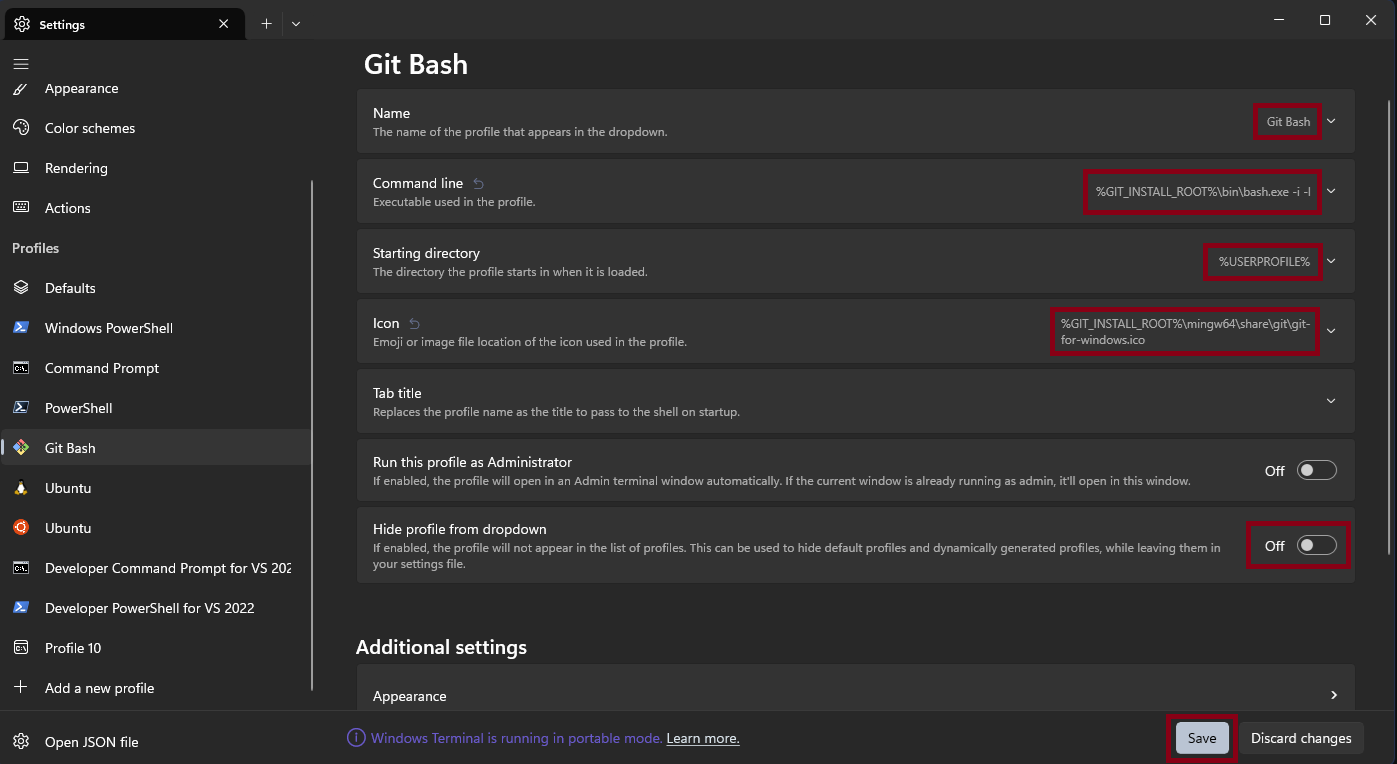
ตอนนี้บันทึกการเปลี่ยนแปลงของคุณ
คุณจะใช้โปรไฟล์นี้เพื่อรัน ani-cli ใน bash shell นี้ ภายใต้การเริ่มต้นในการตั้งค่าเทอร์มินัลของ Windows คุณอาจตั้งค่าโปรไฟล์นี้เป็นค่าเริ่มต้น เพื่อที่คุณจะได้ไม่ต้องสลับไปใช้ทุกครั้งที่คุณต้องการเรียกใช้ ani-cli

ตอนนี้รีสตาร์ท Windows Terminal ในโปรไฟล์ Git Bash ให้ติดตั้ง ani-cli โดยใช้คำสั่งต่อไปนี้
scoop bucket add extras
scoop install ani-cliถัดไป ให้ติดตั้งการขึ้นต่อกัน
scoop bucket add extras
scoop install fzf ffmpeg mpv ลองติดตั้ง yt-dlp และ aria2 ด้วยเพื่อให้การดาวน์โหลดใช้งานได้
รีสตาร์ทเทอร์มินัล Windows ไปที่โปรไฟล์ Git Bash และอัปเดต ani-cli ด้วย ani-cli -U คุณจะใช้การอัพเดต ani-cli นี้
ตอนนี้คุณสามารถใช้ ani-cli ได้ อ่านผลลัพธ์ของ ani-cli -h เพื่อขอความช่วยเหลือเพิ่มเติม
หากคุณประสบปัญหา โปรดอัปเดต ani-cli ให้เป็นเวอร์ชันล่าสุดด้วย ani-cli -U หากคุณยังคงประสบปัญหา โปรดอ่านเพิ่มเติม
export MSYS=enable_pcon ก่อนที่จะรัน ani-cli%USERPROFILE%scoopshimsani-cli.cmd หากคุณต้องใช้ PowerShell หรือ cmd ให้แก้ไขไฟล์ %USERPROFILE%scoopshimsani-cli.cmd ใน File Explorer ไปที่ไดเรกทอรี C:UsersUSERNAMEscoopshims และเปิดไฟล์ ani-cli.cmd ด้วยแผ่นจดบันทึก ต่อไป:@bash ด้วย @"%GIT_INSTALL_ROOT%binbash.exe" หรือ@bash ด้วย @"C:Program FilesGitbinbash.exe" สิ่งนี้ควรได้รับการแก้ไขหากรายการตัก ani-cli ได้รับการอัปเดตใน PR นี้7.83.1 และ 7.86.0 ได้สำเร็จ หากคุณประสบปัญหา ให้ลองติดตั้งอันใหม่ที่มีสกู๊ปC:UsersUSERNAMEscoopappsmpvcurrentportable_config ดูเอกสาร mpv เกี่ยวกับ portable_config สำหรับรายละเอียดเพิ่มเติมปฏิบัติตามคำแนะนำในการติดตั้งการกระจาย Linux ของคุณ
โปรดทราบว่าจะต้องติดตั้งเครื่องเล่นสื่อ (mpv หรือ vlc) บน Windows ไม่ใช่ WSL ดูเหตุผลสำหรับสิ่งนี้ในความคิดเห็น (ที่นี่) คำแนะนำเกี่ยวกับวิธีใช้เครื่องเล่นสื่อจาก WSL แทนจะรวมอยู่ในความคิดเห็นที่เชื่อมโยงด้วย
เมื่อติดตั้งเครื่องเล่นสื่อบน Windows ตรวจสอบให้แน่ใจว่าอยู่ในเส้นทาง Windows วิธีง่ายๆ ในการตรวจสอบสิ่งนี้คือการดาวน์โหลดเครื่องเล่นสื่อด้วยตัวจัดการแพ็คเกจ (บน Windows ไม่ใช่ WSL) เช่น สกู๊ป
ติดตั้ง iSH และ VLC จาก App Store
ตรวจสอบให้แน่ใจว่าอัปเดต apk โดยใช้ apk update; apk upgrade จากนั้นรันสิ่งนี้:
apk add grep sed curl fzf git aria2 ncurses patch
apk add ffmpeg
git clone --depth 1 https://github.com/pystardust/ani-cli ~ /.ani-cli
cp ~ /.ani-cli/ani-cli /usr/local/bin/ani-cli
chmod +x /usr/local/bin/ani-cli
rm -rf ~ /.ani-cliโปรดทราบว่าการดาวน์โหลดจะช้ามาก นี่เป็นปัญหาของ iSH ไม่ใช่ปัญหา ani-cli
STEAM > Power > สลับไปที่เดสก์ท็อป)Konsole (ไอคอน Steam Deck ที่มุมซ้ายล่าง > ระบบ > Konsole)[ ! -d ~ /.local/bin ] && mkdir ~ /.local/bin && echo " export PATH= $HOME /.local/bin: $ PATH " >> " . $( echo $SHELL | sed -nE " s|.*/(.*) $ |1|p " ) rc "
git clone --depth 1 https://github.com/junegunn/fzf.git ~ /.fzf
~ /.fzf/install
mkdir ~ /.aria2c
curl -o ~ /.aria2c/aria2-1.36.0.tar.bz2 https://github.com/q3aql/aria2-static-builds/releases/download/v1.36.0/aria2-1.36.0-linux-gnu-64bit-build1.tar.bz2
tar xvf ~ /.aria2c/aria2-1.36.0.tar.bz2 -C ~ /.aria2c/
cp ~ /.aria2c/aria2-1.36.0-linux-gnu-64bit-build1/aria2c ~ /.local/bin/
chmod +x ~ /.local/bin/aria2c
curl -L https://github.com/yt-dlp/yt-dlp/releases/latest/download/yt-dlp -o ~ /.local/bin/yt-dlp
chmod +x ~ /.local/bin/yt-dlp
mkdir ~ /.patch
curl -o ~ /.patch/patch.tar.zst https://mirror.sunred.org/archlinux/core/os/x86_64/patch-2.7.6-10-x86_64.pkg.tar.zst
tar xvf ~ /.patch/patch.tar.zst -C ~ /.patch/
cp ~ /.patch/usr/bin/patch ~ /.local/bin/
git clone https://github.com/pystardust/ani-cli.git ~ /.ani-cli
cp ~ /.ani-cli/ani-cli ~ /.local/bin/
flatpak install io.mpv.Mpvกด Enter (ปุ่ม "A" บน Steam Deck) เมื่อมีคำถาม
flatpak install io.mpv.Mpvกด Enter (ปุ่ม "A" บน Steam Deck) เมื่อมีคำถาม
git clone --depth 1 https://github.com/junegunn/fzf.git ~ /.fzf
~ /.fzf/installกด Enter (ปุ่ม "A" บน Steam Deck) เมื่อมีคำถาม
[ ! -d ~ /.local/bin ] && mkdir ~ /.local/bin && echo " export PATH= $HOME /.local/bin: $ PATH " >> " . $( echo $SHELL | sed -nE " s|.*/(.*) $ |1|p " ) rc " mkdir ~ /.aria2c
curl -o ~ /.aria2c/aria2-1.36.0.tar.bz2 https://github.com/q3aql/aria2-static-builds/releases/download/v1.36.0/aria2-1.36.0-linux-gnu-64bit-build1.tar.bz2
tar xvf ~ /.aria2c/aria2-1.36.0.tar.bz2 -C ~ /.aria2c/
cp ~ /.aria2c/aria2-1.36.0-linux-gnu-64bit-build1/aria2c ~ /.local/bin/
chmod +x ~ /.local/bin/aria2ccurl -L https://github.com/yt-dlp/yt-dlp/releases/latest/download/yt-dlp -o ~ /.local/bin/yt-dlp
chmod +x ~ /.local/bin/yt-dlpmkdir ~ /.patch
curl -o ~ /.patch/patch.tar.zst https://mirror.sunred.org/archlinux/core/os/x86_64/patch-2.7.6-10-x86_64.pkg.tar.zst
tar xvf ~ /.patch/patch.tar.zst -C ~ /.patch/
cp ~ /.patch/usr/bin/patch ~ /.local/bin/git clone https://github.com/pystardust/ani-cli.git ~ /.ani-cli
cp ~ /.ani-cli/ani-cli ~ /.local/bin/ echo '[Desktop Entry]
Encoding=UTF-8
Type=Application
Exec=bash -c "source $HOME/.'$(echo $SHELL | sed -nE "s|.*/(.*)$|1|p")'rc && konsole --fullscreen -e ani-cli"
Name=ani-cli' > $HOME/.local/share/applications/ani-cli.desktop
รายการ .desktop จะอนุญาตให้เริ่ม ani-cli ใน Konsole โดยตรงจาก "โหมดเกม" ในแอป Steam Desktop: Add game > Add a non-steam game > ทำเครื่องหมายที่ช่องสำหรับ ani-cli > Add selected programs
sudo pkg install mpv fzf aria2 yt-dlp patch git
git clone " https://github.com/pystardust/ani-cli.git "
sudo cp ani-cli/ani-cli /usr/local/bin
rm -rf ani-clisudo pkg install mpv fzf aria2 yt-dlp patchติดตั้ง git หากคุณยังไม่ได้ติดตั้ง
sudo pkg install gitติดตั้งจากแหล่งที่มา:
git clone " https://github.com/pystardust/ani-cli.git "
sudo cp ani-cli/ani-cli /usr/local/bin
rm -rf ani-cliวิธีการนี้ใช้ได้กับระบบปฏิบัติการที่มีลักษณะคล้ายยูนิกซ์และเป็นพื้นฐานสำหรับความพยายามในการย้ายพอร์ต
ติดตั้งการอ้างอิง (ดูด้านล่าง)
git clone " https://github.com/pystardust/ani-cli.git "
sudo cp ani-cli/ani-cli /usr/local/bin
rm -rf ani-clisudo apt remove ani-cli
# to remove the repository from apt
sudo rm -f /etc/apt/trusted.gpg.d/ani-cli.asc /etc/apt/sources.list.d/ani-cli-debian.listsudo dnf remove ani-cli # for ani-cli
# disable the repo in dnf
dnf copr disable derisis13/ani-cliคุณอาจต้องการถอนการติดตั้ง RPM fusion หากคุณไม่ได้ใช้งาน
zypper remove ani-cli
zypper removerepo ani-cli คุณอาจต้องการลบ packman-essentials หากคุณไม่ต้องการมันเป็นอย่างอื่น
yay -R ani-cliscoop uninstall ani-clisudo rm " /usr/local/bin/ani-cli "rm " $( brew --prefix ) /bin/ani-cli "rm " /usr/bin/ani-cli "pkg remove ani-clirm " $PREFIX /bin/ani-cli "rm " ~/.local/bin/ani-cli "
rm -rf ~ /.ani-cliทางเลือก: ลบการอ้างอิง:
rm ~ /.local/bin/aria2c
rm ~ /.local/bin/yt-dlp
rm -rf " ~/.aria2 "
rm -rf " ~/.fzf "
flatpak uninstall io.mpv.Mpv rm -rf /usr/local/bin/ani-cli
หากต้องการถอนการติดตั้งการอ้างอิงอื่น:
apk del grep sed curl fzf git aria2 ffmpeg ncurses
หากต้องการเพิ่มการเสร็จสิ้นแท็บโดยใช้ bash ให้รันคำสั่งต่อไปนี้ภายในไดเร็กทอรี ani-cli
cp _ani-cli-bash /path/to/your/completions
echo "source /path/to/your/completions/_ani-cli-bash" >> ~/.bashrc
หากต้องการเพิ่มการเสร็จสิ้นแท็บโดยใช้ zsh ให้รันคำสั่งต่อไปนี้ภายในไดเร็กทอรี ani-cli
cp _ani-cli-zsh /path/to/your/completions
echo "source /path/to/your/completions/_ani-cli-zsh" >> ~/.zshrc
Ani-skip เป็นสคริปต์สำหรับข้ามลำดับการเปิดอนิเมะโดยอัตโนมัติ ทำให้ง่ายต่อการรับชมรายการโปรดของคุณโดยไม่ต้องข้ามช่วงแนะนำด้วยตนเองในแต่ละครั้ง (จาก README ดั้งเดิม)
สำหรับคำแนะนำในการติดตั้ง โปรดไปที่ ani-skip
Ani-skip ใช้ฟังก์ชันสคริปต์ lua ภายนอกของ mpv และในตอนนี้ ใช้งานได้กับ mpv เท่านั้น
คำเตือน: ในตอนนี้ ani-skip ดูเหมือนจะ ไม่ ทำงานบน Windows
หมายเหตุ: อาจเป็นไปได้ว่า ani-skip นั้นไม่รู้จักอนิเมะที่คุณกำลังพยายามดู ลองใช้อาร์กิวเมนต์บรรทัดคำสั่ง --skip-title <title> (ใช้ aniskip API และคุณสามารถสนับสนุนอนิเมะที่หายไปหรือขอให้รวมไว้ในฐานข้อมูลบนเซิร์ฟเวอร์ discord ของพวกเขา)
--dub--vlc หรือ export ANI_CLI_PLAYER=vlc-q resolution เช่น ani-cli -q 1080-d มันจะดาวน์โหลดลงในไดเร็กทอรีการทำงานของคุณANI_CLI_DOWNLOAD_DIR ไปยังตำแหน่งที่คุณต้องการUse -d -e firstepisode-lastepisode เช่น ani-cli onepiece -d -e 1-1000 หมายเหตุ: คุณลักษณะทั้งหมดได้รับการบันทึกไว้ใน ani-cli --help